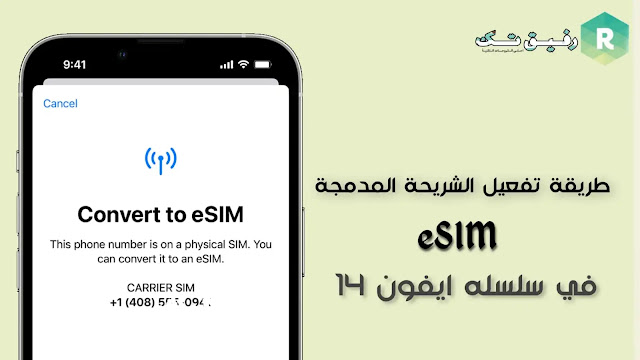
طريقة تفعيل الشريحه المدمجه eSIM في ايفون 14 -كشفت شركة آبل للتو عن مجموعتها الجديدة من سلسلة ايفون 14 للجمهور. بالإضافة إلى ذلك ، قررت شركة ابل عدم تضمين فتحة بطاقة SIM حقيقية في هواتف سلسلة iPhone 14 القادمة التي سيتم بيعها في الولايات المتحدة.
بدلاً من ذلك ، قررت ابل شراء تقنية eSIM من أجل تضمينها في أحدث طراز من سلسلة ايفون الخاصة بها. إذا كنت قد اشتريت للتو iPhone 14 أو iPhone 14 Pro وترغب في تنشيط الشريحه المدمجه eSIM في ايفون الجديد ، فإن ما يلي هو تعليمات مباشرة ستوجهك خلال عملية إعداد eSIM على ايفون 14.
سلسلة iPhone 14 هي أول هاتف ايفون يتم إطلاقه في الولايات المتحدة بدون فتحة بطاقة SIM فعلية. هذا على الرغم من حقيقة أن ابل تستخدم تقنية eSIM او بما يسمى ايضا (الشريحه المدمجه) منذ سنوات. بينما يتم شحن سلسلة 14 بفتحة بطاقة nano-SIM مخصصة في بعض البلدان ، بما في ذلك الولايات المتحدة والبلد المجاور لها كندا ، وكذلك أستراليا وفرنسا وألمانيا والمملكة المتحدة والهند ودول أخرى ، 14-سلسلة لا تملك هذه الميزة في البلدان الأخرى.
أكد مسؤول في ابل لـ The Verge أن التكنولوجيا الجديدة تجعل من الممكن تخزين ما لا يقل عن ثمانية بطاقات eSIM فريدة على جهاز ايفون الخاص بك. بالإضافة إلى ذلك ، يدعم الجهاز الاستخدام المتزامن لبطاقتي SIM.
تقنية الشريحه المدمجه eSIM على سلسلة ايفون 14
قبل أن ندخل في الإجراءات المحددة التي يتعين عليك القيام بها من أجل تنشيط eSIM الخاص بك على جهاز iPhone الخاص بك ، يجب عليك أولاً تحديد ما إذا كان موفرو شبكة الهاتف المحمول متوافقين مع تقنية eSIM. فيما يلي قائمة بمشغلي الشبكات في الولايات المتحدة التي تتيح استخدام بطاقات SIM الإلكترونية.
شركات الاتصالات اللاسلكية: قائمة دعم تنشيط مشغل شبكة eSIM في الولايات المتحدة
- AT&T
- Boost Mobile
- C Spire
- Cellcom
- Credo Mobile
- FirstNet
- H2O Wireless
- Spectrum Mobile
- Straight Talk
- Strata
- T-Mobile USA
- Tracfone
- US Cellular
- Verizon Wireless
- Xfinity Mobile
القائمة الكاملة لموفري الشبكات اللاسلكية الذين يدعمون النقل السريع لبطاقة eSIM
- AT&T
- C Spire
- T-Mobile USA
- US Cellular
- Verizon Wireless
قائمة بشركات الاتصالات اللاسلكية التي تدعم طريقة التنشيط المتعدد لبطاقة eSIM
- Appalachian Wireless
- AT&T
- Boost Mobile
- C Spire
- Carolina West Wireless
- Cellcom
- Chat Mobility
- Consumer Cellular
- Copper Valley Telecom
- Credo Mobile
- Cricket
- FirstNet
- GCI
- H2O Wireless
- Metro by T-Mobile
- Mint Mobile
- Nemont
- Nex-tech Wireless
- Northwest Cell
- Optimum Mobile
- Pioneer Wireless
- PTCI
- PureTalk
- RedPocket
- Republic
- Spectrum Mobile
- Straight Talk
- Strata
- T-Mobile USA
- Thumb Cellular
- Tracfone
- Truphone
- Ubigi
- Union Wireless
- United Wireless
- US Cellular
- Verizon Wireless
- Visible
- West Central Wireless
- Xfinity Mobile
تفعيل eSIM على ايفون 14 - إرشادات حول كيفية تنشيط eSIM
- تأكد من تشغيل iPhone الخاص بك وأنه متصل بشبكة WiFi قبل المتابعة.
- على جهاز ايفون الخاص بك ، يجب أن ترى رسالة نصها "الخطة الخلوية جاهزة للتثبيت".
- لرؤية الإشعار ، اضغط عليه.
- سيتم تشغيل تطبيق الإعدادات في هذه المرحلة. استفد من الخطة الخلوية التي قدمتها شركة النقل المعدة للتشغيل.
- الآن ، انقر فوق الزر "متابعة".
- بعد فترة توقف قصيرة ، يجب أن يصبح مؤشر قوة الإشارة على جهاز الايفون الخاص بك مرئيًا.
- إجراء مكالمة هو أسهل طريقة للتحقق من اتصالك الخلوي والتأكد من أن الشبكة تعمل بشكل صحيح.
- إذا كان كل شيء يعمل بشكل طبيعي ، فقد تعتبر نفسك محظوظًا ؛ خلاف ذلك ، يجب عليك الاتصال بمزود الشبكة الخاص بك.
نقل شريحة esim إلى جهاز آخر
- قم بتشغيل تطبيق الإعدادات على جهاز iPhone الأحدث الخاص بك ، وانتقل إلى القسم الخلوي ، واضغط على الزر إضافة خطة خلوية.
- الآن ، اختر خطة خدمة الهاتف المحمول التي ترغب في نقلها من iPhone القديم إلى الطراز الأحدث.
- اضغط على خيار النقل من جهاز آخر إذا كنت لا ترى أي أرقام تظهر على الشاشة. يحتاج كلا جهازي ايفون إلى التحديث إلى iOS 16 حتى يكونا متوافقين.
- حدد نقل من القائمة الموجودة على أيفون الأقدم.
- هناك أيضًا احتمال أن تتم مطالبتك بإدخال رمز يظهر على جهاز iPhone الأحدث الخاص بك.
- يرجى التحلي بالصبر والانتظار بضع دقائق. سيتم إلغاء تنشيط بطاقة SIM الخاصة بجهاز iPhone السابق ، وسيتم تجهيز iPhone الأحدث ببطاقة SIM إلكترونية (eSIM).
- هناك احتمال أن يعرض جهاز أيفون الجديد الخاص بك لافتة تحتوي على معلومات حول تكوين خطة شركة الاتصالات الخاصة بك. ببساطة ، سيؤدي النقر فوقه إلى إكمال عملية نقل eSIM إلى جهاز اللأيفون الجديد الخاص بك.
قم بالتبديل من بطاقة SIM فعلية إلى eSIM على ايفون 14 أو أحدث.
- قم بتشغيل تطبيق الإعدادات على جهاز iPhone الجديد الخاص بك ، ثم اختر Cellular من القائمة التي تظهر.
- الآن ، تحتاج إلى تحديد الخيار الذي ينص على التحويل إلى eSIM من خلال النقر عليه.
- بعد ذلك ، اختر خيار تحويل الخطة الخلوية.
- للتحويل إلى eSIM ، اضغط على الزر المسمى "تحويل".
- الشيء الوحيد المتبقي لك هو الانتظار بضع دقائق ، وبعد ذلك سيتم تنشيط eSIM تلقائيًا. سيتم الآن تعطيل بطاقة sim الحقيقية على الفور.
- إذا كنت تستخدم جهاز iPhone كان يتطلب في السابق بطاقة SIM فعلية ، فيمكنك الآن إزالة بطاقة sim منذ أن تم تمكين الشريحه المدمجه على جهاز ايفون الخاص بك.
قم بتنشيط eSIM باستخدام رمز الاستجابة السريعة "QR"
- عندما تذهب إلى الشاشة لإعداد بياناتك الخلوية على جهاز ايفون الخاص بك لأول مرة ، يجب عليك اختيار خيار استخدام رمز الاستجابة السريعة.
- ما عليك سوى الانتباه إلى الاتجاهات التي تظهر على الشاشة وتنفيذها.
- بعد إعداد ايفون ، قم بتنشيط eSIM.
- يمكنك الحصول على رمز الاستجابة السريعة عن طريق سؤال مزود الشبكة الخاص بك عنه.
- قم بتشغيل تطبيق الكاميرا الآن ، وقم بمسح رمز الاستجابة السريعة باستخدامه.
- من المتوقع أن يتم عرض إشعار الخطة الخلوية الآن.
- تابع عن طريق النقر فوق الزر "متابعة" ، ثم النقر فوق الزر "إضافة خطة خلوية".
كيفية إضافة المعلومات يدويًا إلى بطاقة eSIM
- تواصل مع مزود الشبكة واطلب منه تزويدك بالمعلومات التي تحتاجها لتهيئة eSIM.
- قم بتشغيل تطبيق الإعدادات بمجرد حصولك على جميع المعلومات في متناول اليد.
- اضغط على بيانات الهاتف المحمول أو الخلوي.
- بعد ذلك ، اختر خيار إضافة خطة خلوية.
- في هذه المرحلة ، ستحتاج إلى إدخال جميع المعلومات التي تم إرسالها إليك يدويًا بواسطة مزود الشبكة الخاص بك.



